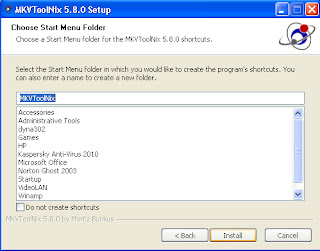Tampilkan postingan dengan label video. Tampilkan semua postingan
Tampilkan postingan dengan label video. Tampilkan semua postingan
Jumat, 21 Februari 2014
Cara pasang video dari youtube
Cara memasukkan video dari youtube ialah dengan cara mengambil kode, istilahnya embed. Lalu mempaste kode embed tadi pada menu HTML saat membuat artikel blog. Namun jika ingin memasang video nya ke sidebar gadget/widget langsung di masukkan saja.
1.Masuk ke youtube.com
2.Cari video yang diinginkan di kotak pencarian.
3.Jika sudah ketemu videonya klik Bagi
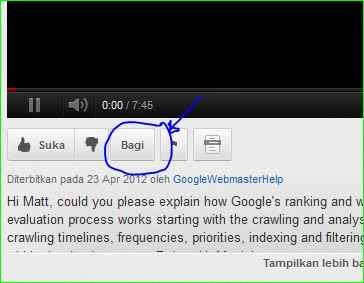
4.Tunggu sebentar, Klik SEMATKAN, akan muncul KODE yang akan kita copy ke postingan blog.
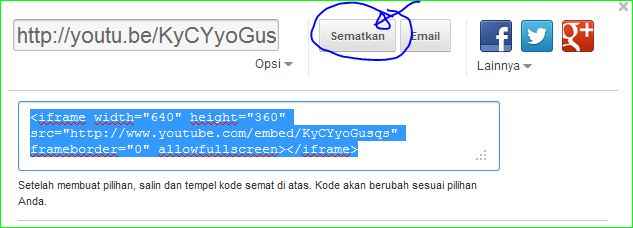
5.copy kode yang muncul,
6.Kembali ke blogger saat membuat artikel
7.Masuk ke menu HTML (Klik HTML samping compose)
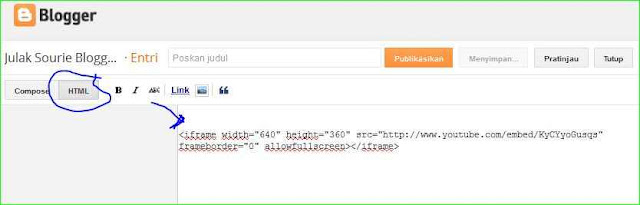
Kamu bisa mengubah ukuran tampilan videonya dengan mengubah width / lebar dan height / tingginya, untuk disesuaikan dengan ukuran halaman postingan blog.
sedangkan untuk mengetengahkan video tambahkan kode
Kembali ke menu Compose, Klik compose.
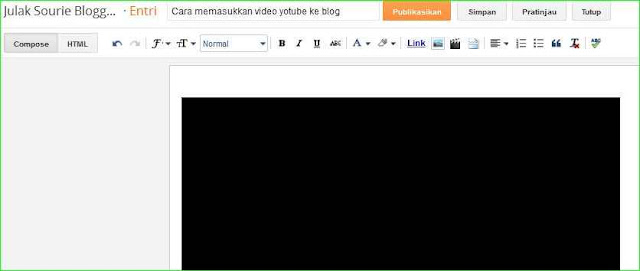
ReadFull Article ..
1.Masuk ke youtube.com
2.Cari video yang diinginkan di kotak pencarian.
3.Jika sudah ketemu videonya klik Bagi
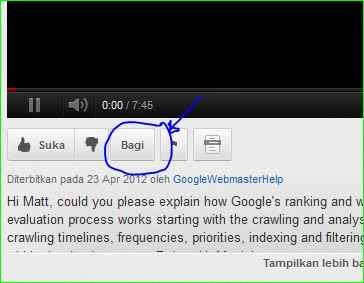
4.Tunggu sebentar, Klik SEMATKAN, akan muncul KODE yang akan kita copy ke postingan blog.
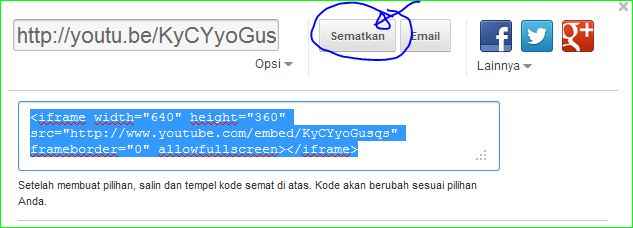
5.copy kode yang muncul,
6.Kembali ke blogger saat membuat artikel
7.Masuk ke menu HTML (Klik HTML samping compose)
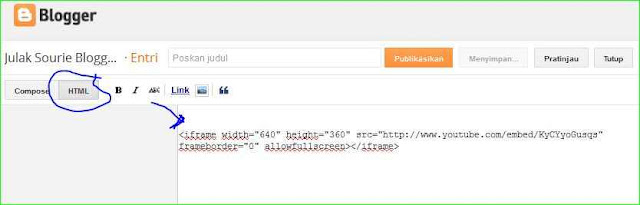
Kamu bisa mengubah ukuran tampilan videonya dengan mengubah width / lebar dan height / tingginya, untuk disesuaikan dengan ukuran halaman postingan blog.
sedangkan untuk mengetengahkan video tambahkan kode
<div align="center">
Kode VIDEO</div>
Kembali ke menu Compose, Klik compose.
Tampilannya akan kelihatan hitam seperti dibawah, Proses menyematkan atau embed video youtube selesai
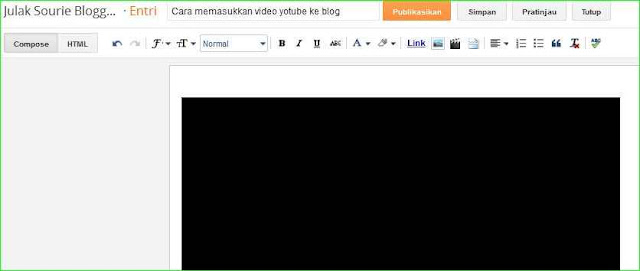
ini adalah video saya :)
Minggu, 20 Oktober 2013
Kamera Nikon D800 Bisa Merekam Video Full HD
Nikon telah merilis kamera terbarunya, Nikon D800 yang sangat dikhususkan bagi peminat fotografi profesional yang dipercaya memiliki kelebihan dari yang lainnya.
Jika dibandingkan pendahulunya D700, Nikon D800 memiliki bobot lebih ringan 10 persen meskipun beratnya masih lebih dari 1 kg.
Nikon D800 dapat juga merekam video HD 1080p. Bahkan sanggup video dengan resolusi High Definition penuh (Full HD). Pada 1080p, tersedia frame rate 30, 24 dan 25p. Sedangkan pada 720p, frame rate-nya bisa mencapai 50p dan 60p, untuk merekam gerak lambat. Output HDMI pun tersedia.
 |
| Nikon D800 |
Untuk urusan autofokus, Nikon D800 memiliki sistem autofokus yang sama dengan D4. Ada 51 titik fokus yang bisa ditangkap kamera ini. Autofokusnya juga berjalan di kondisi pencahayaan minim, hingga -2EV (kurang lebih seperti malam di bawah terang bulan).
Yang tidak kalah hebatnya autofokus D800 bisa berjalan pada kombinasi bukaan f/8. Ini akan berguna untuk mereka yang suka memakai konverter. Contohnya, lensa 600 mm f/4 ditambah teleconverter 2x akan menjadikannya lensa 1200 mm f/8. Dengan D800, autofokus tetap bisa berjalan di 11 titik tengah.
Nikon D800 telah mendukung sensor berukuran full frame dengan kepadatan 36,3 juta pixel. Ini ditengaraai sebagai sensor full-frame dengan resolusi tertinggi di dunia.
Bila dimaksimalkan, Nikon D800 akan menghasilkan ukuran file yang sangat besar. Satu file RAW bisa berukuran 76 MB. Jika formatnya TIFF 16 bit bahkan bisa 212,1 MB.
Nikon juga menyebutkan noise yang dihasilkan kamera ini relatif setara dengan D700, meskipun jumlah pixel-nya naik tiga kali lipat.
Jangkauan sensitivitas kamera ini mulai dari ISO 100 hingga 6400 dalam modus standar. Kalau mau, pengguna bisa mendesaknya hingga ISO 50 dan ISO 25600. Jadi, untuk saat ini, D800 bisa menjadi pilihan.
Harga Nikon D800 mencapai 2.400 Euro atau Rp31.200.000 (kurs Rp13.000), memang cukup seimbang dengan kemampuannya fitur yang diberikan. Dan kamera ini akan dipasarkan di Eropa pada Maret bulan ini.
Via: Fajar
Sabtu, 05 Oktober 2013
Cara Termudah Unduh Video di Youtube
Meski sudah banyak orang yang tahu cara mengunduh video dari YouTube dan file-file lainnya, namun menurut penelitian Google, ada sekitar enam juta pencarian setiap bulannya dengan kata kunci yang mencari tahu cara mengunduh file dokumen maupun video dari Youtube.
Kali ini Teknokeren.com ingin berbagi cara praktis yang bisa jadi solusi, baik melalui situs, software gratis ataupun add-on (alat bantu). Berikut ini tiga cara mengunduh video YouTube yang dapat Anda coba.
1. Keepvid.com
Anda cukup mengakses situs http://keepvid.com, lalu men-copy link video YouTube yang ingin diunduh, lalu "Paste" ke kotak URL yang tersedia di situs KeepVid. Klik tombol "Download", akan muncul pilihan tinggi rendahnya kualitas dan format video.
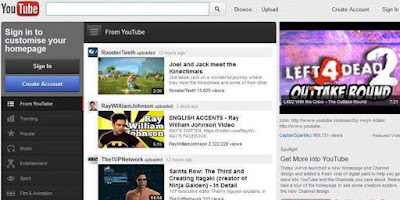
Salah satu syarat agar bisa mengunduh video dari Keepvid adalah perangkat Anda harus sudah ter-install aplikasi Java. Keepvid akan memberi petunjuk jika aplikasi Java belum ter-install di perangkat yang Anda gunakan.
2. JDownloader
Program ini merupakan aplikasi Download Manager gratis. Meski begitu, fitur-fitur JDownloader tidak kalah dengan aplikasi download manager lain yang berbayar. Aplikasi ini bisa dijalankan di sistem operasi Windows, Mac, dan Linux.
JDownloader memungkinkan Anda untuk mengunduh secara bersamaan sehingga tidak menyita waktu. Apabila hendak mengunduh file yang terkompresi dengan ekstension RAR atau ZIP maka setelah selesai mengunduh, secara otomatis JDownloader akan mengekstraknya. Uniknya, JDownloader tidak menyediakan bahasa Indonesia tetapi ada versi dengan bahasa Jawa.
Jika ingin mengunduh video, salin link yang ingin diunduh. Masuk ke menu "Linkgrabber" lalu pilih "Add URL", maka akan muncul kolom. "Paste" link video ke kolom tersebut. Seperti Keepvid, JDownloader juga memberi kesempatan Anda untuk memilih kualitas dan format video. Klik kanan lalu pilih "Continue with selected link", secara otomatis link pilihan Anda itu akan terunduh dan statusnya bisa dilihat di menu "Download".
3. DownThemAll!
Jika menggunakan browser Mozilla Firefox, Anda akan banyak menjumpai add-on atau tools bantu unduh YouTube, seperti DownThemAll! ini dengan mengakses http://addons.mozilla.org.
Tidak seperti Keepvid dan JDownloader, DownThemAll! hanya digunakan untuk mengunduh file gambar, MP3, dokumen, html, atau jenis file lainnya hanya dengan beberapa klik.
Anda bisa mengunduh begitu banyak link dalam satu halaman sekaligus. Masuklah ke menu "Tools" pada browser Firefox Anda, klik "DownThemAll! Tools".
Kemudian, pilih "DownThemAll!". Semua file yang bisa diunduh akan muncul, cukup memilih jenis file apa saja yang ingin diunduh. Selain itu, Anda dapat dengan mudah menyimpan file-file yang diunduh itu ke dalam satu folder.
Sumber : Kompas.com
Kamis, 26 September 2013
Cara Memasukan Subtitle ke File Video Hasil Download
Pada kesempatan kali ini Saya akan menuliskan salah satu tips untuk memasukan subtitle/teks ke file video hasil download, mungkin Anda pernah mengalami ketika Anda download film atau file video dari internet dan setelah selesai kemudian di putar ternyata tidak ada subtitle/teks nya, nah dalam tips kali ini akan Saya paparkan bagaimana cara memasukan subtitle/teks ke dalam film atau file video yang belum memiiki subtitle tentunya dengan menggunakan software, salah satu software yang akan Saya gunakan kali ini adalah mkvtoolnix silahkan Anda download disini, dan untuk mendapatkan subtitle nya siahkan anda kunjungi dan download di http://subscene.com atau klik disini (pastikan file subtitle nya berextensi .srt). Silahkan langsung disimak saja tutorial software mkvtoolnix nya di bawah ini....
Cara Installasi Software mkvtoolnix :
- Silahkan Anda download dulu softwarenya disini
- Kemudian setelah selesai di download silahkan Anda extract filenya dan double klik file hasil extraknya, untuk lebih jelasnya silahkan Anda lihat gambar di bawah ini :
Cara menggunakannya, Anda tinggal klik “Add” di “Input Files” dan masukin semua file film dan file subtitlenya (.srt), kemudian yang perlu diperhatikan adalah parameter-parameter berikut :
- Language : Silahkan ganti sesuai dengan bahasa Subtitlenya (Panah Merah)
- Default Track Flag : Bisa gunakan Default atau ganti dengan opsi Yes
- Output Filename : Tentukan dimana hasil muxing akan di simpan ( Panah Hitam)
Setelah semua siap tinggal klik saja “Start MUXING” ( Panah Biru), dan hasil muxing Anda akan berformat .mkv, namun jika Anda menginginkan format ekstensi yang lain Anda bisa gunakan aplikasi lain untuk meng convert file tersebuat menggunakan AVIDEMUX(GTK+).
Selamat mencoba!!!....
Langganan:
Postingan (Atom)